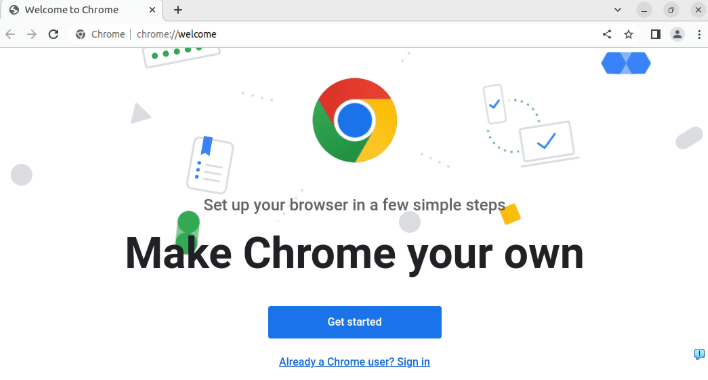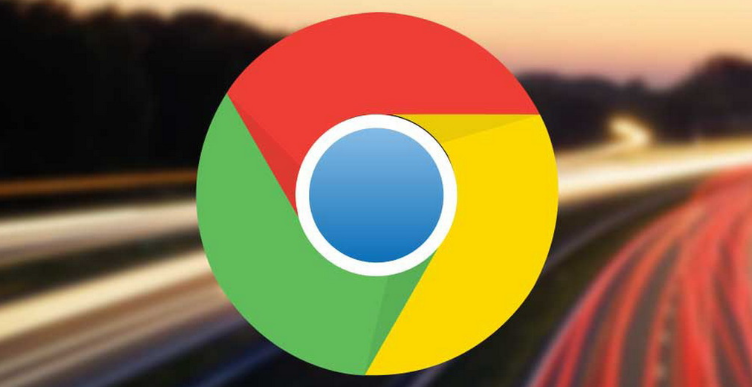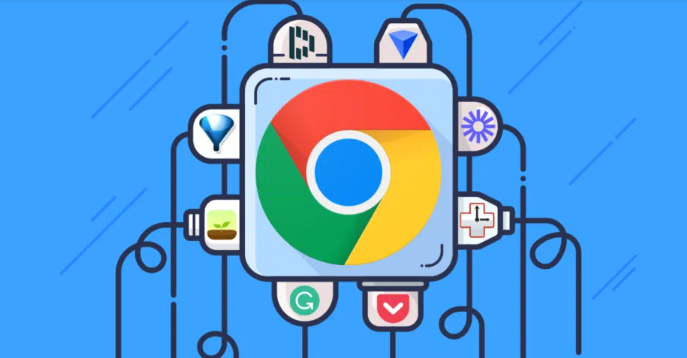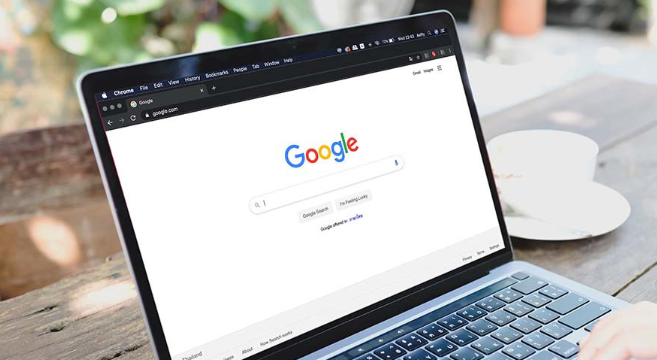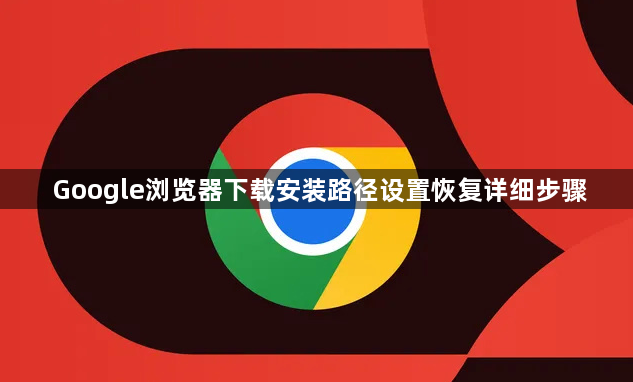
1. 打开设置界面:启动谷歌浏览器,点击右上角的“三个点”图标,在下拉菜单中选择“设置”选项。
2. 进入高级设置:在设置页面的左侧菜单中,向下滚动并点击“高级”选项,以展开更多设置内容。
3. 找到下载内容设置:在高级设置中,继续向下滚动,找到“下载内容”部分并点击进入。
4. 更改下载路径:在下载内容设置页面,可以看到当前默认的下载路径。点击“位置”右侧的“更改”按钮,在弹出的文件夹选择窗口中,浏览至希望设置为新下载路径的文件夹,选中后点击“选择文件夹”或“确定”按钮。
5. 确认设置生效:返回到下载内容设置页面,确认新设置的下载路径已经显示在“位置”栏中,此时下载路径的更改就已经完成了。
通过以上步骤,你可以轻松地设置或恢复谷歌浏览器的下载路径,确保文件能够按照你的期望进行保存。